-
-
-
-
-
通知設定の構成
This content has been machine translated dynamically.
Dieser Inhalt ist eine maschinelle Übersetzung, die dynamisch erstellt wurde. (Haftungsausschluss)
Cet article a été traduit automatiquement de manière dynamique. (Clause de non responsabilité)
Este artículo lo ha traducido una máquina de forma dinámica. (Aviso legal)
此内容已经过机器动态翻译。 放弃
このコンテンツは動的に機械翻訳されています。免責事項
이 콘텐츠는 동적으로 기계 번역되었습니다. 책임 부인
Este texto foi traduzido automaticamente. (Aviso legal)
Questo contenuto è stato tradotto dinamicamente con traduzione automatica.(Esclusione di responsabilità))
This article has been machine translated.
Dieser Artikel wurde maschinell übersetzt. (Haftungsausschluss)
Ce article a été traduit automatiquement. (Clause de non responsabilité)
Este artículo ha sido traducido automáticamente. (Aviso legal)
この記事は機械翻訳されています.免責事項
이 기사는 기계 번역되었습니다.책임 부인
Este artigo foi traduzido automaticamente.(Aviso legal)
这篇文章已经过机器翻译.放弃
Questo articolo è stato tradotto automaticamente.(Esclusione di responsabilità))
Translation failed!
通知設定の構成
次の機能の通知を受信するために、通知タイプを選択できます。
- イベント – NetScalerインスタンス用に生成されるイベントのリスト。詳細については、「イベントルールアクションの追加」を参照してください。
- ライセンス – 現在アクティブなライセンス、期限切れ間近のライセンスなどのリスト。詳細については、「NetScaler Consoleライセンスの有効期限」を参照してください。
- SSL証明書 – NetScalerインスタンスに追加されたSSL証明書のリスト。詳細については、「SSL証明書の有効期限」を参照してください。
NetScaler Consoleは、次の通知タイプをサポートしています。
- メール
- SMS
- Slack
- PagerDuty
- ServiceNow
通知タイプごとに、NetScaler Console GUIには構成済みの配信リストまたはプロファイルが表示されます。NetScaler Consoleは、選択された配信リストまたはプロファイルに通知を送信します。
メール配信リストの作成
NetScaler Console機能のメール通知を受信するには、メールサーバーと配信リストを追加する必要があります。
メール配信リストを作成するには、次の手順を実行します。
-
設定 > 通知に移動します。
-
メールで、追加をクリックします。
-
メール配信リストの作成で、次の詳細を指定します。
-
名前 - 配信リスト名を指定します。
-
メールサーバー - メール通知を送信するメールサーバーを選択します。メールサーバーを追加する場合は、追加をクリックします。
-
差出人 - NetScaler Consoleがメッセージを送信するメールアドレスを指定します。
-
宛先 - NetScaler Consoleがメッセージを送信するメールアドレスを指定します。
-
Cc - NetScaler Consoleがメッセージのコピーを送信するメールアドレスを指定します。
-
Bcc - NetScaler Consoleがアドレスを表示せずにメッセージのコピーを送信するメールアドレスを指定します。
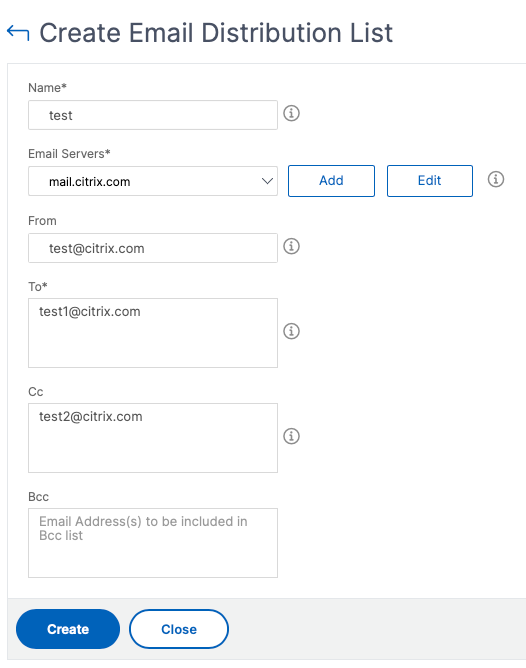
-
-
作成をクリックします。
この手順を繰り返して、複数のメール配信リストを作成します。メールタブには、NetScaler Consoleに存在するすべてのメール配信リストが表示されます。
SMS配信リストの作成
NetScaler Console機能のSMS通知を受信するには、SMSサーバーと電話番号を追加する必要があります。
SMS通知設定を構成するには、次の手順を実行します。
-
設定 > 通知に移動します。
-
SMSで、追加をクリックします。
-
SMS配信リストの作成で、次の詳細を指定します。
-
名前 - 配信リスト名を指定します。
-
SMSサーバー - SMS通知を送信するSMSサーバーを選択します。
-
宛先 - NetScaler Consoleがメッセージを送信する電話番号を指定します。
-
-
作成をクリックします。
この手順を繰り返して、複数のSMS配信リストを作成します。SMSタブには、NetScaler Consoleに存在するすべてのSMS配信リストが表示されます。
Slackプロファイルの作成
NetScaler Console機能のSlack通知を受信するには、Slackプロファイルを作成する必要があります。
Slackプロファイルを作成するには、次の手順を実行します。
-
設定 > 通知に移動します。
-
Slackで、追加をクリックします。
-
Slackプロファイルの作成で、次の詳細を指定します。
-
プロファイル名 - プロファイル名を指定します。この名前はSlackプロファイルリストに表示されます。
-
チャネル名 - NetScaler Consoleが通知を送信するSlackチャネル名を指定します。
-
Webhook URL - チャネルのWebhook URLを指定します。受信Webhookは、外部ソースからSlackにメッセージを投稿する簡単な方法です。URLはチャネル名に内部的にリンクされています。また、このURLに送信されるすべてのイベント通知は、指定されたSlackチャネルに投稿されます。Webhookの例は次のとおりです: https://hooks.slack.com/services/T0******E/B9X55DUMQ/c4tewWAiGVTT51Fl6oEOVirK
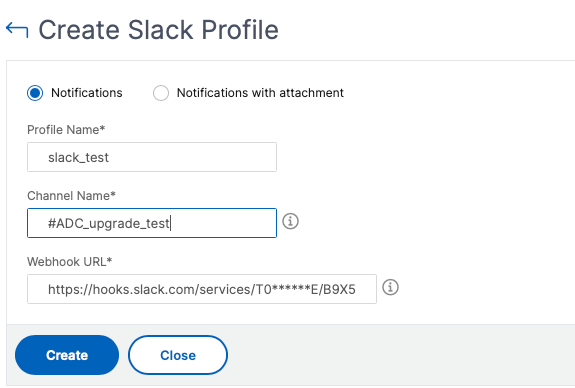
-
-
作成をクリックします。
この手順を繰り返して、複数のSlackプロファイルを作成します。Slackタブには、NetScaler Consoleに存在するすべてのSlackプロファイルが表示されます。
PagerDutyプロファイルの作成
PagerDutyの構成に基づいてインシデント通知を監視するために、PagerDutyプロファイルを追加できます。PagerDutyを使用すると、登録済みの番号にメール、SMS、プッシュ通知、電話で通知を構成できます。
NetScaler ConsoleにPagerDutyプロファイルを追加する前に、PagerDutyで必要な構成を完了していることを確認してください。PagerDutyの使用を開始するには、「PagerDuty documentation」を参照してください。
PagerDutyプロファイルを作成するには、次の手順を実行します。
-
設定 > 通知に移動します。
-
PagerDutyで、追加をクリックします。
-
PagerDutyプロファイルの作成で、次の詳細を指定します。
-
プロファイル名 - 任意のプロファイル名を指定します。
-
統合キー - 統合キーを指定します。このキーはPagerDutyポータルから取得できます。PagerDutyで統合用のサービスを作成する際は、Generic Events API Integrationオプションを使用します。
-
-
作成をクリックします。
詳細については、PagerDutyドキュメントの「Services and Integrations」を参照してください。
この手順を繰り返して、複数のPagerDutyプロファイルを作成します。PagerDutyタブには、NetScaler Consoleに存在するすべてのPagerDutyプロファイルが表示されます。
ServiceNowプロファイルの表示
NetScalerイベントおよびNetScaler ConsoleイベントのServiceNow通知を有効にする場合は、ITSMコネクタを使用してNetScaler ConsoleをServiceNowと統合する必要があります。詳細については、「NetScaler ConsoleとServiceNowインスタンスの統合」を参照してください。
ServiceNowプロファイルを表示および検証するには、次の手順を実行します。
-
設定 > 通知に移動します。
-
ServiceNowで、リストからCitrix_Workspace_SNプロファイルを選択します。
-
テストをクリックして、ServiceNowチケットを自動生成し、構成を検証します。
NetScaler Console GUIでServiceNowチケットを表示する場合は、ServiceNow Ticketsを選択します。
共有
共有
This Preview product documentation is Cloud Software Group Confidential.
You agree to hold this documentation confidential pursuant to the terms of your Cloud Software Group Beta/Tech Preview Agreement.
The development, release and timing of any features or functionality described in the Preview documentation remains at our sole discretion and are subject to change without notice or consultation.
The documentation is for informational purposes only and is not a commitment, promise or legal obligation to deliver any material, code or functionality and should not be relied upon in making Cloud Software Group product purchase decisions.
If you do not agree, select I DO NOT AGREE to exit.